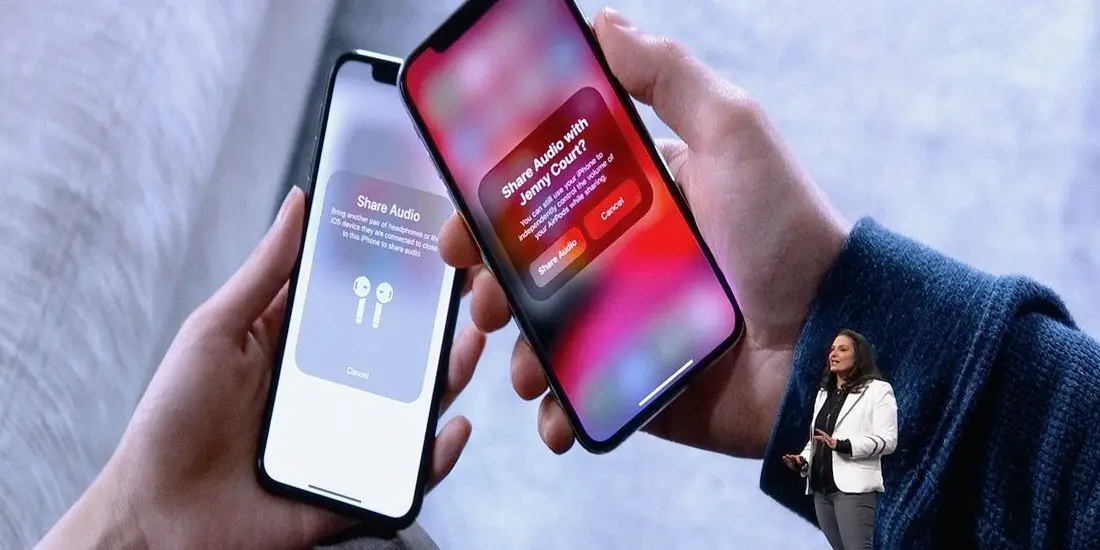
як поділитися аудіо AirPods: Щоразу, коли ви слухаєте саме той музичний твір, який вас надихає, наступне, що вам спадає на думку, — як поділитися цією музикою зі своїм другом, колегою або сім’єю. Що ж, ділитися музикою – це все одно, що поширювати любов, і ми всі часто робимо це, щоб підняти настрій комусь і прогнати сумний момент.
А як щодо спільного перегляду фільмів, але не в режимі гучномовця? Ви можете зробити це за допомогою свого iPhone. Метод роботи, який ми покажемо вам нижче, застосовний для будь-якого аудіофайлу, включаючи пісні, подкасти, аудіо романи, фільми та відео.
З додаток для обміну аудіо, ви можете розділити аудіовихід на два або більше бездротових навушників. Хороша новина полягає в тому, що цей метод працює без проводів. Ви можете насолоджуватися будь-якою піснею, наскільки дозволяє Bluetooth, і те ж саме стосується людини, з якою ви хочете поділитися аудіо.
Як обмін аудіо працює на iOS 15
Як уже згадувалося вище, функція працює бездротово, використовуючи Bluetooth, і вона одночасно транслює аудіо, що відтворюється у ваших навушниках/навушниках, на навушники ваших друзів.
Пам’ятайте раніше, що ви можете з’єднати кілька пристроїв Bluetooth зі своїм пристроєм, але одночасно можна під’єднати лише один. Зараз з новою iOS 15 ви можете під’єднати два навушники в пару одночасно і відтворити аудіо в обох.
Навушники Bluetooth, які підтримують обмін аудіо в iOS 15
Не всі пристрої сумісні з цією функцією обміну аудіо. Ви повинні знати, що ви не можете обмінюватися дзвінками за допомогою цієї функції, а також вона не підтримує програми сторонніх розробників. Нижче наведено список сумісних пристроїв, на яких передбачається обмін аудіо.
- Моделі iPhone – iPhone 8 і новіших версій
- 7th покоління Ipod Touch
- iPad Pro – 12.9 (2 покоління і новіші), 11, 10.5 дюймів
- iPad – 5-го покоління і пізніших
- iPad Air – 3 покоління
- iPad mini – 5 покоління
Що стосується Airpod, то будь-які бездротові навушники або Airpod, які живляться від чіпа H1 або W1, підтримують обмін аудіо. Нижче наведено деякі пристрої для обміну аудіо, які підтримують Bluetooth.
- AirPods – 1-го покоління або новішої версії
- Powerbeats Pro
- Powerbeats3
- Beats Solo3 Wireless
- Beats Studio3 Wireless
- BeatsX
Як розпочати обмін аудіо в iPhone або iPadOS за допомогою
За допомогою Airpod або будь-яких інших сумісних навушників ви можете ділитися аудіо з вашого iPhone або iPad. Функція обміну аудіо проста та зрозуміла на будь-якому підтримуваному пристрої.
Обмін аудіо для Airpods в iOS 13
Переконайтеся, що наведені нижче елементи на місці
- Ваші навушники підключений до вашого пристрою
- Додатковий Airpod має бути в футлярі та підключений до парних пристроїв.
Крок 1: Помістіть навушники/навушники до вуха і піднесіть додаткові Airpods з відкритим футляром для зарядки поруч із вашим iPhone
Крок 2: З’явиться спливаюче вікно Тимчасово поділитися аудіо через кілька секунд. Торкніться опції та дотримуйтесь інструкцій на екрані.
Крок 3: Перейти до Значок AirPlay з Центру управління.
Крок 4: Натисніть на свій AirPod назвіть і виберіть Поділіться аудіо
Крок 5: Піднесіть другий комплект AirPods поруч із пристроєм із відкритим футляром і торкніться Поділіться аудіо.
Крок 6: Тепер тримайте Кнопка живлення на футлярі на кілька секунд.
Готово, тимчасове з’єднання в пару успішно, і ви можете поділитися аудіо на цих вторинних Airpod.
Обмін аудіо для Airpods, які використовуються
Якщо Airpod використовувався, ви все ще можете Поділіться аудіо дотримуючись наведеного нижче методу.
- Переконайтеся, що ваші навушники підключені до основного пристрою (той, що відтворює музику)
- Другий Airpod має бути підключений до відповідного пристрою iOS і має бути у вусі.
Крок 1: Носіть airpods
Крок 2: Тепер отримайте доступ до Значок AirPlay, це можна зробити трьома способами.
Відкрийте елементи керування Зараз відтворюється в будь-якій музичній програмі, яку ви використовуєте, і торкніться Значок AirPlay.
Ви також можете отримати доступ до нього з Центру керування, у розділі музики торкніться Значок ефіру
Якщо ви відтворюєте будь-яку пісню, на заблокованому екрані відображатимуться елементи керування Зараз відтворюється, торкніться Значок AirPlay.
Крок 3: натисніть на Поділіться аудіо, під назвою навушників або навушників.
Крок 4: Переконайтеся, що ваш пристрій знаходиться поблизу іншого пристрою iOS. Через кілька секунд з’явиться спливаюче вікно та знову натисніть «Поділитися аудіо».
Крок 5: Іншому пристрою буде запропоновано приєднатися, натисніть на приєднатися.
Обмін аудіо для інших сумісних Bluetooth-навушників/навушників у iOS 13
- Переконайтеся, що навушники або навушники підключені до вашого iPhone
- Інші навушники повинні бути підключені до iPhone, iPad або iPod touch вашого друга.
Крок 1: Швидко натисніть і відпустіть Кнопка живлення на інших навушниках/навушниках.
Крок 2: Одягніть навушники/навушники та піднесіть iPhone ближче до інших навушників/навушників.
Крок 3: У спливаючому вікні, яке з’явиться Тимчасово поділитися аудіо, торкніться його та дотримуйтесь інструкцій на екрані.
Якщо у вас все ще виникають проблеми з підключенням навушників або навушників. Перевірте Налаштування > Bluetooth. Торкніться імені під моїм пристроєм.
Як керувати гучністю під час спільного доступу
Ви все ще можете налаштувати гучність спільного аудіо в інших, щоб насолоджуватися піснею чи фільмами. Ви можете зробити це за допомогою основного пристрою. Ви можете налаштувати, відтворити та призупинити аудіо за допомогою елементів керування «Центр керування», «Екран блокування» або «Зараз відтворюється». Ось як це зробити.
Крок 1: Натисніть на Значок AirPlay в центрі керування або на елементах керування "Зараз грає" або на заблокованому екрані.
Крок 2: Тепер ви можете керувати гучністю трьома способами.
Вручну: Торкніться голосового контролера внизу діалогового вікна. Тепер ви можете рухати його вгору і вниз, щоб регулювати гучність на навушниках або навушниках.
твій: Торкніться голосового контролера поруч зі своїми навушниками, а потім переміщуйте його вгору та вниз, щоб відрегулювати гучність, не впливаючи на гучність інших навушників
Інші навушники: Торкніться голосового контролера поруч з іншими навушниками та переміщуйте його вгору та вниз, щоб відрегулювати гучність, не впливаючи на налаштування гучності вашого пристрою.
Ви можете керувати гучністю навушників іншого пристрою за допомогою заблокованого екрана або в Центрі керування. Ви навіть можете окремо регулювати гучність обох навушників за допомогою елементів керування звуком на кожному навушнику.
Як зупинити обмін аудіо в iOS 15
Крок 1: Натисніть на Значок AirPlay в центрі керування або в елементах керування "Зараз відтворюється" або на заблокованому екрані.
Крок 2: Потім торкніться галочки біля навушників, якими ви хочете припинити ділитися.
Коли ви припините ділитися аудіо, другий комплект навушників припинить відтворення та від’єднається.
Як бачите, це одна з блискучих функцій, які Apple привносить в нову iOS 15. Тепер ви можете ділитися аудіо без компромісу з аудіовиходом. Це абсолютно нова функція, яку можна спробувати. Спробуйте і не забудьте поділитися цим зі своїми друзями.







залишити коментар